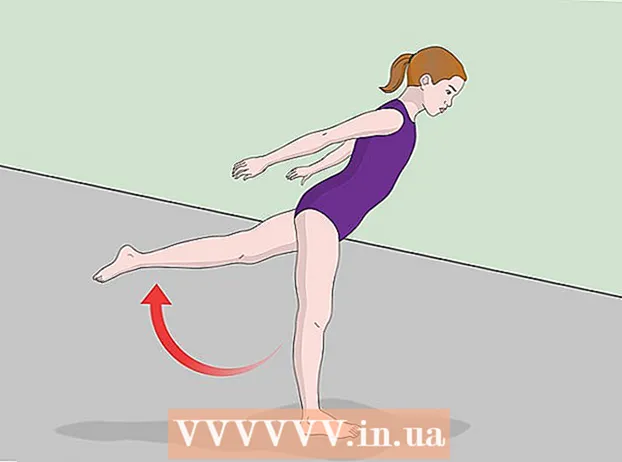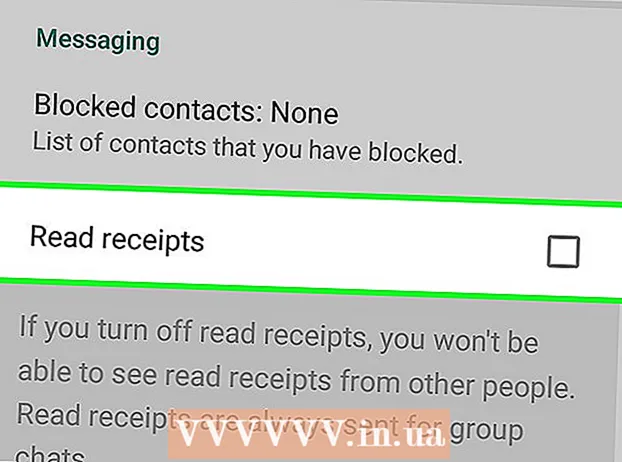מְחַבֵּר:
William Ramirez
תאריך הבריאה:
18 סֶפּטֶמבֶּר 2021
תאריך עדכון:
1 יולי 2024

תוֹכֶן
- צעדים
- שיטה 1 מתוך 3: אנדרואיד 7.0 (נוגט)
- שיטה 2 מתוך 3: אנדרואיד 6.0 (מרשמלו)
- שיטה 3 מתוך 3: Android 5.0 (Lollipop) וגרסאות קודמות
במאמר זה, אנו הולכים להראות לך כיצד להוריד קבצים ויישומים ישירות לכרטיס ה- SD של מכשיר ה- Android שלך.
צעדים
שיטה 1 מתוך 3: אנדרואיד 7.0 (נוגט)
 1 הפעל את אפליקציית ההגדרות. הסמל שלו נראה כמו ציוד (
1 הפעל את אפליקציית ההגדרות. הסמל שלו נראה כמו ציוד ( ) והוא ממוקם במגירת האפליקציות.
) והוא ממוקם במגירת האפליקציות. - החל מאנדרואיד 6.0 (מרשמלו), ניתן להפוך את כרטיס ה- SD לחלק מהאחסון הפנימי. במקרה זה, ניתן להוריד תוכן מחנות Play ישירות לכרטיס.
- בשיטה זו, יש לעצב את הכרטיס.
- לא תוכל להסיר את כרטיס ה- SD ולהשתמש בו במכשיר אחר (לשם כך יהיה עליך למחוק את כל הנתונים מהכרטיס).
 2 גלול למטה והקש על אִחסוּן.
2 גלול למטה והקש על אִחסוּן. 3 בחר את כרטיס ה- SD שלך. הוא ייקרא "אחסון חיצוני" או "כרטיס SD".
3 בחר את כרטיס ה- SD שלך. הוא ייקרא "אחסון חיצוני" או "כרטיס SD".  4 בֶּרֶז ⁝. סמל זה תמצא בפינה השמאלית העליונה.
4 בֶּרֶז ⁝. סמל זה תמצא בפינה השמאלית העליונה.  5 לחץ על שנה סוג אחסון. אפשרות זו נקראת "הגדרות אחסון".
5 לחץ על שנה סוג אחסון. אפשרות זו נקראת "הגדרות אחסון".  6 בֶּרֶז פורמט כפנימי.
6 בֶּרֶז פורמט כפנימי. 7 בחר באפשרות הרצויה ולחץ נוסף. בחלק מהמכשירים תוכל לבחור אחת משתי האפשרויות:
7 בחר באפשרות הרצויה ולחץ נוסף. בחלק מהמכשירים תוכל לבחור אחת משתי האפשרויות: - כדי לאחסן יישומים ונתוניהם (כגון מטמון) בכרטיס ה- SD, בחר השתמש כאחסון פנימי לאפליקציות ונתונים.
- כדי לאחסן יישומים בכרטיס בלבד, לחץ על השתמש כאחסון פנימי ליישומים בלבד.
 8 בֶּרֶז מחק ועיצב. הנתונים בכרטיס יימחקו ואז הכרטיס יוגדר כהלכה. בסיום התהליך יופיע אישור.
8 בֶּרֶז מחק ועיצב. הנתונים בכרטיס יימחקו ואז הכרטיס יוגדר כהלכה. בסיום התהליך יופיע אישור.
שיטה 2 מתוך 3: אנדרואיד 6.0 (מרשמלו)
 1 הפעל את אפליקציית ההגדרות. הסמל שלו נראה כמו ציוד (
1 הפעל את אפליקציית ההגדרות. הסמל שלו נראה כמו ציוד ( ) והוא ממוקם במגירת האפליקציות.
) והוא ממוקם במגירת האפליקציות. - החל מאנדרואיד 6.0 (מרשמלו), ניתן להפוך את כרטיס ה- SD לחלק מהאחסון הפנימי. במקרה זה, ניתן להוריד תוכן מחנות Play ישירות לכרטיס.
- בשיטה זו, יש לעצב את הכרטיס. לכן, השתמש בכרטיס ריק או גבה קודם כל את הנתונים המאוחסנים בכרטיס.
- לא תוכל להסיר את כרטיס ה- SD ולהשתמש בו במכשיר אחר (לשם כך יהיה עליך למחוק את כל הנתונים מהכרטיס).
 2 גלול למטה והקש על אִחסוּן.
2 גלול למטה והקש על אִחסוּן. 3 בחר את כרטיס ה- SD שלך. הוא ייקרא "אחסון חיצוני" או "כרטיס SD".
3 בחר את כרטיס ה- SD שלך. הוא ייקרא "אחסון חיצוני" או "כרטיס SD".  4 בֶּרֶז ⁝. סמל זה תמצא בפינה השמאלית העליונה.
4 בֶּרֶז ⁝. סמל זה תמצא בפינה השמאלית העליונה.  5 לחץ על הגדרות.
5 לחץ על הגדרות. 6 בֶּרֶז פורמט כפנימי. מופיעה הודעה המציינת שכל הנתונים בכרטיס יימחקו.
6 בֶּרֶז פורמט כפנימי. מופיעה הודעה המציינת שכל הנתונים בכרטיס יימחקו.  7 לחץ על מחק ועיצב. הכרטיס יעוצב כאחסון פנימי. כעת תוכן מחנות Play יורד לכרטיס.
7 לחץ על מחק ועיצב. הכרטיס יעוצב כאחסון פנימי. כעת תוכן מחנות Play יורד לכרטיס. - לא ניתן להתקין יישומים מסוימים בכרטיס SD. יישומים כאלה יורדו אוטומטית לאחסון הפנימי של המכשיר.
שיטה 3 מתוך 3: Android 5.0 (Lollipop) וגרסאות קודמות
 1 פתח את מנהל הקבצים שלך. הוא מסומן בסמל בצורת תיקיה ונקרא הקבצים שלי, מנהל קבצים או קבצים.
1 פתח את מנהל הקבצים שלך. הוא מסומן בסמל בצורת תיקיה ונקרא הקבצים שלי, מנהל קבצים או קבצים.  2 בֶּרֶז ☰ אוֹ ⁝. סמל זה נמצא בפינה הימנית העליונה ועשוי להיראות שונה במכשירים שונים. אם יש אפשרות הגדרות בתפריט שנפתח, עבור לשלב הבא.
2 בֶּרֶז ☰ אוֹ ⁝. סמל זה נמצא בפינה הימנית העליונה ועשוי להיראות שונה במכשירים שונים. אם יש אפשרות הגדרות בתפריט שנפתח, עבור לשלב הבא. - בגרסאות ישנות יותר של אנדרואיד, לחץ על לחצן התפריט במכשיר.
 3 בֶּרֶז הגדרות.
3 בֶּרֶז הגדרות. 4 לחץ על מדריך הבית. תוכל למצוא אפשרות זו בסעיף "בחר ספריות".
4 לחץ על מדריך הבית. תוכל למצוא אפשרות זו בסעיף "בחר ספריות".  5 בֶּרֶז כרטיס זיכרון. אפשרות זו נקראת בשם אחר, כגון "SDCard" או "extSdCard".
5 בֶּרֶז כרטיס זיכרון. אפשרות זו נקראת בשם אחר, כגון "SDCard" או "extSdCard".  6 לחץ על מוּכָן. מעכשיו הכל יורד לכרטיס ה- SD.
6 לחץ על מוּכָן. מעכשיו הכל יורד לכרטיס ה- SD.